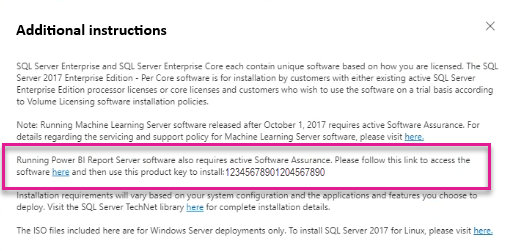Hinweis
Für den Zugriff auf diese Seite ist eine Autorisierung erforderlich. Sie können versuchen, sich anzumelden oder das Verzeichnis zu wechseln.
Für den Zugriff auf diese Seite ist eine Autorisierung erforderlich. Sie können versuchen, das Verzeichnis zu wechseln.
Gilt für: SQL Server Reporting Services (2017)
SQL Server Reporting Services (2019) ❌ Power BI-Berichtsserver
Hier erfahren Sie, wo Sie den Product Key für SQL Server Reporting Services (SSRS) 2017 und höher finden, um Ihren Server in einer Produktionsumgebung installieren zu können.
Laden Sie zunächst das Setup für SQL Server herunter, und führen Sie dieses aus.
Führen Sie das Setup für SQL Server aus, und kopieren Sie den bereits ausgefüllten Schlüssel:
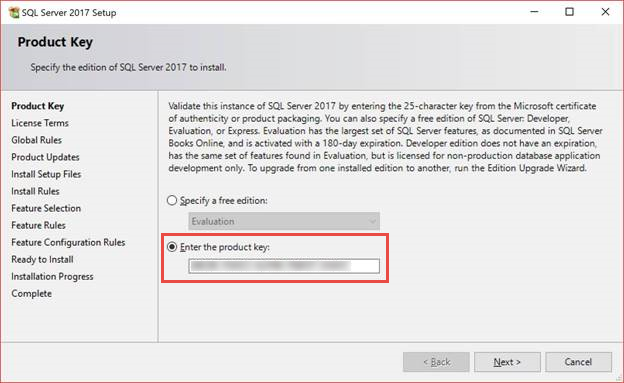
Laden Sie Reporting Services herunter, führen Sie das Setup aus, und fügen Sie den Product Key ein:
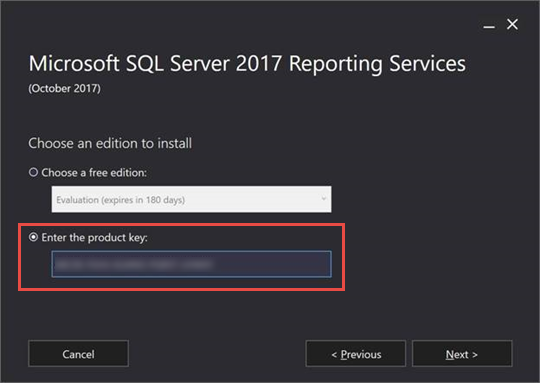
Diesen Schritt müssen Sie nur ausführen, wenn Sie SSRS zum ersten Mal installieren. Wenn Sie Wartungsupdates durchführen, sollten Sie ihn nicht eingeben müssen.
Volumenlizenzierung im Microsoft 365 Admin Center
Wenn Ihre Volumenlizenzierung in das Microsoft 365 Admin Center verschoben wurde, finden Sie Ihren Product Key, indem Sie eine SQL Server-Version auswählen und dann im Abschnitt „Downloads anzeigen“ nachschauen:
Abrechnung>Ihre Produkte>Volumenlizenzierung>Downloads und Schlüssel anzeigen>SQL Server finden>Downloads anzeigen>Weitere Anweisungen anzeigen.